Google Dokümanlar Üzerine Özel Yazı Tipleri Nasıl Yüklenir?
Miscellanea / / August 04, 2021
Reklamlar
Google Dokümanlar, dünyadaki birçok insan için favori kelime işlemcilerden biridir. Bununla birlikte, bazı insanlar belgelerini beğenilerine göre özelleştirmeye çalıştıklarında kendilerini sınırlı hissederler. İnsanlar belgelerini diğerlerinden farklı ve benzersiz görünecek şekilde kişiselleştirmeyi severler. Bunlardan biri, Google dokümanlar galerisinde seçilebilen Metin yazı tipleridir. Ancak, belgenize kişisel bir dokunuş katmak için Google docs üzerine özel yazı tipleri yüklemek isteyebilirsiniz.
Aralarından seçim yapabileceğiniz çok sayıda yazı tipi stili olmasına rağmen, belgemizi daha da kişiselleştirmek için Google belgelerine özel yazı tipleri de ekleyebilirsiniz. Google docs'a farklı yazı tipleri eklemenin birçok yolu vardır.
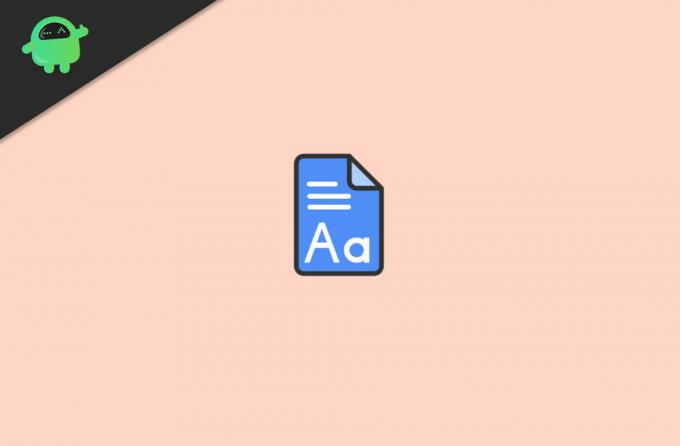
İçindekiler
-
1 Google Dokümanlar Üzerine Özel Yazı Tipleri Nasıl Yüklenir?
- 1.1 Google Dokümanlar Dahili Yazı Tipleri
- 1.2 Yöntem 1: Önceden yüklenmiş yazı tipleri
- 1.3 Yöntem 2: Uzantıları Kullanma
- 2 Sonuç
Google Dokümanlar Üzerine Özel Yazı Tipleri Nasıl Yüklenir?
Maalesef yazı tiplerini bilgisayardan Google docs'a yükleyemiyoruz. Yalnızca Google dokümanlarında önceden yüklenmiş yazı tiplerini kullanabiliriz ve üçüncü taraf uzantılarını kullanarak daha fazla yazı tipi edinebiliriz.
Reklamlar
Google Dokümanlar Dahili Yazı Tipleri
Google docs dahili yazı tipleri çok kullanışlıdır, ancak iki sorunla birlikte gelirler. Birincisi, mevcut her yazı tipi Google yazı tipi sistemine girmez ve ikincisi, her farklı yazı tipi kullanmak istediğinizde Google yazı tipi kitaplığına girmeniz gerekir.
Neyse ki, bu sorunlara iki farklı çözüm var. Her iki yöntem de, tüm yazı tiplerinizi erişimi kolay bir menüye koymanıza ve Google yazı tipi kitaplığına ne zaman ve nasıl tıklamak istediğinizde otomatik güncelleme yapmanıza yardımcı olabilir.
Google dokümanlarına özel yazı tipi eklemenin iki yöntemi şunlardır:
- Google docs'da önceden yüklenmiş yazı tiplerine erişim.
- Harici yazı tipleri için bir eklenti kullanma.
Yöntem 1: Önceden yüklenmiş yazı tipleri
Google dokümanlar, kendi kitaplığında çok çeşitli yazı tiplerine sahiptir, ancak cihazımızda bu farklı stilin yazı tipine tam erişimimiz yoktu.
Bunun nedeni, daha fazla yazı tipi yüklemenize veya bunlara erişmenize yardımcı olabilecek yazı tipi ekleme seçeneğinin olması nedeniyle ana menüde bazı ek yazı tiplerinin görünmemesidir. Google dokümanlarında zaten mevcut olan ek formlara erişmek istiyorsanız, ancak listede görünmüyorsa, verilen adımları izleyin:
Reklamlar
Google dokümanlarına gidin ve doküman sekmenizi başlatın veya açın.
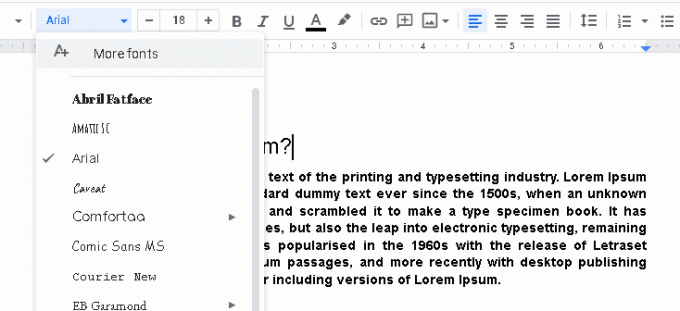
Üst araç çubuğunda bulunan "daha fazla yazı tipi" seçeneğine tıklayın. Bu, ekranınızda görünecek yeni bir pencere açacaktır.

Reklamlar
Liste sütunundan istediğiniz diğer yazı tiplerini seçin, ardından bu yazı tipleri ana listenize eklendikten sonra istediğiniz yazı tiplerini seçtikten sonra "Tamam" ı tıklayın.
Yöntem 2: Uzantıları Kullanma
Google dokümanlarınıza uzantılar ekleyerek, yüzlerce ek yazı tipi elde edebilirsiniz. Google dokümanlarınızda bulunan ve yazı tipinizin kitaplığına farklı yazı tipi stilleri eklemenize yardımcı olabilecek iyi bir seçenektir. Farklı yazı tipi stilleri, belgelerinizi istediğiniz gibi özelleştirmenize yardımcı olabilir.
Bazı belgeler özel yazı tipleri gerektirdiğinde de yararlıdır. Google docs uzantıları, farklı platformlarda kolayca kullanılabilir.
İndir Uzantı Yazı Tipleri "Yükle" yi tıklayıp ardından "devam et" i seçin. Bundan sonra, onu kurmak için sizden izin isteyecektir. Olduğunda, izin vermek için kabul et'i tıklayın.

Uzantılarla ilişkilendirmek istediğiniz Google hesabını seçin ve ardından devam etmek için izin ver'i tıklayın ve istediği gereksinimleri "Kabul ediyorum" u seçin.
Bunu yaptıktan sonra, Google dokümanlarınızı yenileyin ve ardından "eklentiler" i tıklayın, ana araç çubuğunda yeni bir açılır menü görünecektir. Burada, "uzantı yazı tipi" ni seçin ve ardından başlat'ı tıklayın.
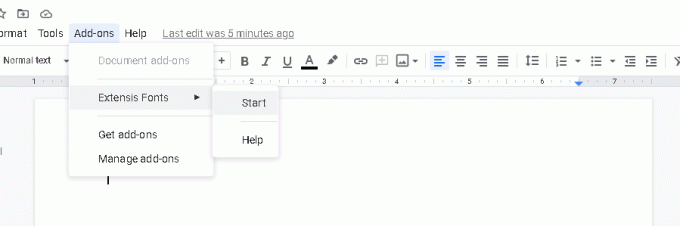
Metninizi vurgulayın ve ardından sağ araç çubuğundan eklediğiniz yazı tipini veya istediğiniz herhangi bir yazı tipini seçin.

Yukarıda özetlenen adımları izleyin ve Google dokümanlarınıza özel yazı tipleri yükleyebileceksiniz.
Sonuç
Bunlar, Google dokümanlarınız için harici yazı tiplerini alabileceğiniz iki basit yoldur. Bu harici yazı tipleri, içeriğinizin eskisinden çok daha iyi ve daha güzel görünmesine yardımcı olabilir.
Bence Google, kullanıcılara kendi yazı tiplerini yükleme olanağı vermeli. Çünkü bazı senaryolarda, insanlar üniversite ödevleri için veya profesyonel bir belge yapmak için kendi el yazısı yazı tiplerini oluşturmuşlardır. Belki Google gelecekte böyle bir hizmet verecektir, ancak o zamana kadar Google dokümanlarında özel yazı tiplerini kullanmak için yukarıdaki yöntemi kullanabilirsiniz.
Editörün Seçimi:
- Google Dokümanlar Otomatik Kaydetme Sorununu Düzeltin
- Google Dokümanlar'da Düzenleyici Sohbeti Nasıl Kullanılır?
- Google Dokümanlarının İndirilmeme Sorunları Nasıl Giderilir
- Microsoft Word Docs'u Google Docs'a dönüştürün
- Google Dokümanlar, Slaytlar ve E-Tablolarda Koyu Temayı Etkinleştirin
Rahul, Teknoloji ve kripto para birimi konularına büyük ilgi duyan bir Bilgisayar Bilimi öğrencisidir. Zamanının çoğunu ya yazarak ya da müzik dinleyerek ya da görülmemiş yerleri gezerek geçiriyor. Çikolatanın tüm sorunlarının çözümü olduğuna inanıyor. Hayat olur ve kahve yardımcı olur.

![Zyrex GS-710'da Stok ROM Nasıl Yüklenir [Firmware Flash Dosyası / Unbrick]](/f/a939ccd6948b6e3b0d71d619c1b50f13.jpg?width=288&height=384)

